最も強力なツールを使用してMPEG4ファイルを簡単にマージ
MPEG4は、MPEG-4コンテナ形式で保存されたファイル拡張子です。 オーディオデータとビデオデータの両方が含まれています。 これらのファイルは、インターネットを介してビデオコンテンツを共有するために一般的に使用されます。 さらに、これは現在最も使用されているファイル形式の4つです。 また、知らなかった場合、MPEG4ファイルの拡張子は通常.MP4です。 多くのメディアプラットフォームはこのタイプのフォーマットをサポートしているため、デバイスでこのタイプのフォーマットを使用する必要はありません。 しかし、あなたがMPEGXNUMXファイルをマージする方法を探している人の一人なら、あなたは正しい記事を読んでいます。 したがって、この投稿をよく読んで、 MPEG4ファイルをマージします.

パート1。デスクトップでMPEGファイルをマージする方法の2つの方法
コンピュータ上のMPEG4ファイルをマージするためにダウンロードできるソフトウェアアプリケーションはたくさんあります。 ただし、すべてのビデオマージアプリが使いやすく、優れた機能を備えているわけではありません。 したがって、以下のツールは、MPEG4ビデオを簡単にマージするのに役立ちます。
Tipardビデオコンバータ究極
Tipardビデオコンバータ究極 元々はファイルコンバーターです。 しかし、このアプリの素晴らしい点は、あなたが探しているほぼすべての編集機能が含まれていることです。 ツールボックスには、ビデオ マージ、ビデオ クロッパー、ビデオ エンハンサーなどが含まれています。 さらに、MP4、MKV、AVI、FLV、MP4、WMV、VOB など、500 以上の多くのビデオおよびオーディオ ファイル形式をサポートしています。 また、使いやすいソフトウェアインターフェイスを備えているため、多くの初心者がこのソフトウェアアプリケーションを使用してマージします。 このツールのさらに驚くべき点は、DVD リッパーが内蔵されていることです。 ビデオを結合する場合は、結合中にタイムラインにインポートしたビデオを編集できます。 したがって、この究極のツールを使用してビデオを結合することに興味がある場合は、以下のガイドに従ってください。
MPEG4ファイルをXNUMXつに結合する方法に関する簡単なガイド:
ステップ 1アプリを使用するには、 Tipardビデオコンバータ究極 をクリックすると ダウンロード WindowsまたはMacの場合は下のボタン。 次に、アプリを開きます。
ステップ 2に行きます ツールボックス ソフトウェアのインターフェースの上にあるパネル。 そして、 ビデオ合併 オプションを選択します。
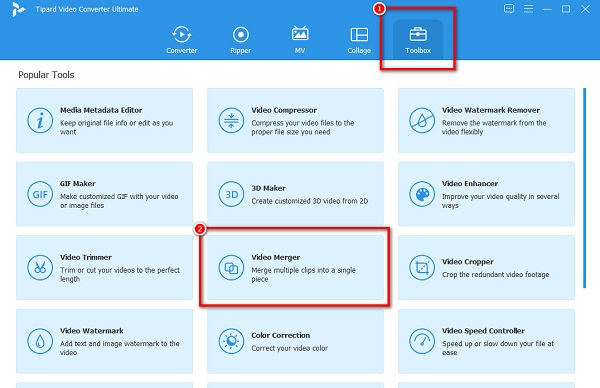
ステップ 3 + 次のインターフェースにマージしたい最初のビデオをアップロードするための署名ボタン。
ステップ 4次に、ビデオのプレビューが表示されます。 クリック + 最初のビデオの横にあるボタンに署名して、XNUMX番目のビデオをマージします。
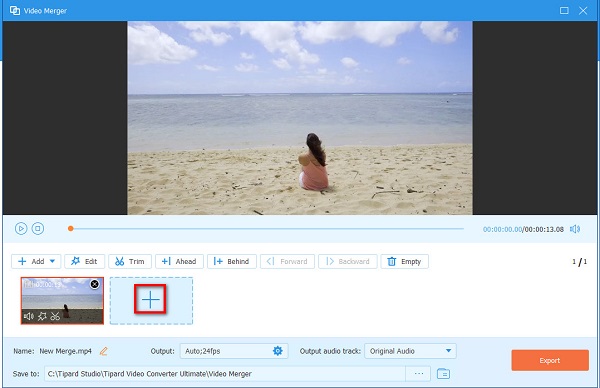
ステップ 5最後に、 輸出 ビデオがマージされたらボタン。 タイムライン上のビデオの順序を編集または再配置することもできます。
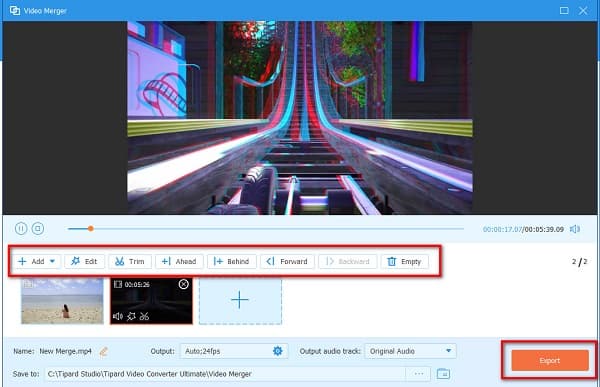
以上です! 数秒待つだけで、出力がデバイスに自動的に保存されます。 方法については、ここをクリックしてください FLVファイルをマージする.
Joyoshare VidKit
Macユーザーの場合、 Joyoshare VidKit 最も推奨されるツールのXNUMXつです。 Joyoshare VidKitには、使用できる多くの機能もあります。 ビデオジョイナー、ビデオコンバーター、ビデオカッター、ビデオコンプレッサーがあります。 シンプルなユーザーインターフェースを備えているため、ユーザーフレンドリーなツールでもあります。 さらに、再エンコードせずにビデオをトリミングできる機能があります。 また、ビデオを高品質で保存し、元のファイル形式で保存します。 ただし、そのWindowsバージョンは無料試用アクセスのみを提供します。
Joyoshare VidKitを使用して複数のMPEGファイルを結合する方法:
ステップ 1ダウンロード Joyoshare VidKit お使いのデバイスで。 インストールプロセスに従って、アプリを実行します。
ステップ 2次のステップでは、をクリックします ビデオ結合 オプションを選択します。
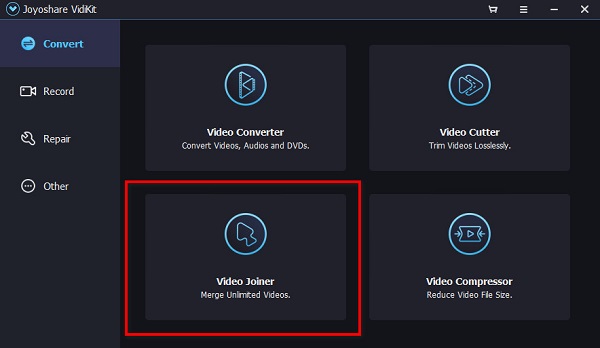
ステップ 3次のソフトウェアインターフェイスで、インターフェイスの左側にMPEG4ファイルをドラッグアンドドロップします。
ステップ 4最後に、 輸出 マージされたビデオを保存するためのソフトウェアインターフェイスの右下にあるアイコン。
パート2。MPEGビデオに無料でオンラインで参加するためのガイド
MPEGファイルを無料でマージするより効率的な方法が必要な場合は、使用できる最も推奨されるオンラインビデオマージがあります。 したがって、これらのツールについて知りたい場合は、この部分を継続的に読んでください。
VEED.io
VEED.io は、MPEG4ファイルを4つに簡単にマージするために使用できるオンラインビデオマージです。 このオンラインツールには、Google、Firefox、Safariを含むほぼすべてのWebブラウザでアクセスできます。 さらに、MPXNUMX、MKV、AVI、FLVなどの最も一般的なファイル形式をサポートしています。また、オンラインツールであるVEEDであるため、データのセキュリティについて心配する必要はありません。 ioは安全に使用できます。 ただし、インターネット接続が遅い場合は、エクスポートプロセスが遅くなる可能性があります。
VEED.ioを使用してMPEGビデオに参加する方法:
ステップ 1ブラウザを開いて検索します VEED.io 検索ボックスで。 次に、をクリックします ファイルを選択 ソフトウェアのメインインターフェイスのボタン。
ステップ 2次に、 ブラウズ マージする最初のビデオをアップロードするオプション。 XNUMX番目のビデオをアップロードするには、インターフェイスの左側にある[アップロード]ボタンをクリックします。
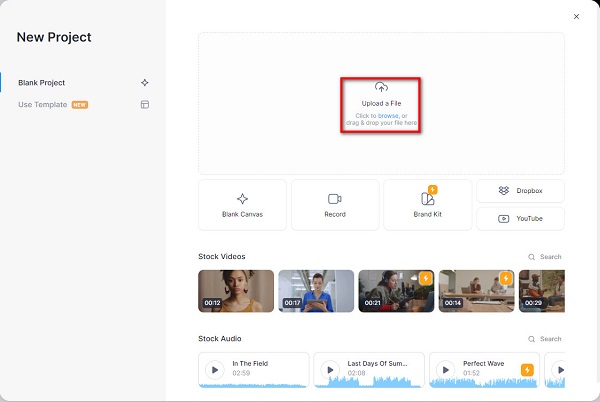
ステップ 3ビデオのマージが完了したら、をクリックします。 輸出 ボタンをクリックしてビデオを保存します。 方法については、ここをクリックしてください VOBファイルをマージします.
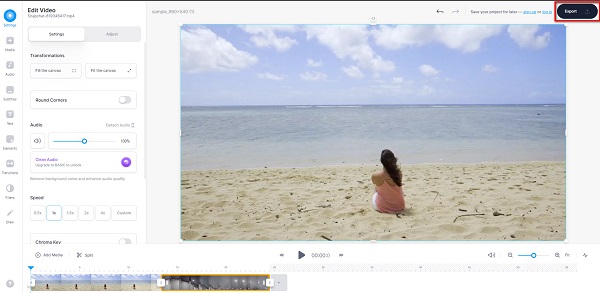
クリデオ
クリデオ 多くの人が使用するもう 4 つのオンライン ビデオ マージです。 使いやすいインターフェイスで、複数の動画を簡単に XNUMX つに結合できます。 それに加えて、MPXNUMX、AVI、MKV、MOV など、ほぼすべてのビデオ形式をサポートしています。 また、無料で安全に使用できます。 このオンライン ツールのさらに素晴らしい点は、ビデオにオーディオを追加できることです。 また、タイムライン上の動画を好きな順序で並べ替えることができます。 このビデオ マージの欠点は、使用する編集機能がほとんどなく、アップロード プロセスが遅いことです。 それにもかかわらず、オンラインでビデオを結合するための優れたツールです。
Clideoを使用してMPEGビデオに参加する方法:
ステップ 1ブラウザで、Clideoビデオの統合を検索します。 次に、をクリックします ファイルを選択 マージするビデオをアップロードするためのボタン。
ステップ 2次に、 ビデオを追加する タイムライン マージしたい別のビデオをアップロードします。
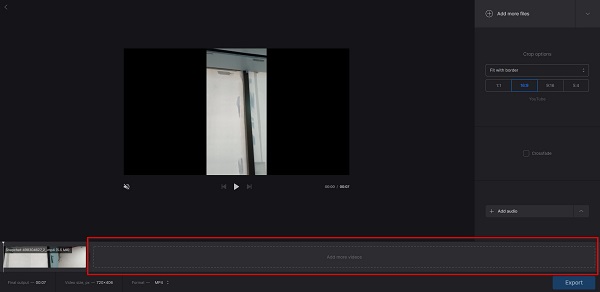
ステップ 3最後に、 輸出 ボタンをクリックして、出力をデバイスに保存します。
パート3。MPEGファイルのマージに関するFAQ
透かしを残さずにビデオをマージできますか?
はい。 ビデオをXNUMXつに結合し、透かしなしでエクスポートできます。 透かしなしで動画を組み合わせることができるアプリのXNUMXつは Tipardビデオコンバータ究極.
ビデオをマージしてエクスポートすると、ファイル形式は変わりますか?
いいえ。動画をマージしても、必ずしも動画のファイル形式が変わるとは限りません。 多くのツールを使用して、ビデオをマージし、元のファイル形式で保存できます。
ビデオのマージは品質に影響しますか?
いいえ。動画をマージするときに品質を損なうツールはありますが。 したがって、ビデオをマージするための適切なツールを選択することをお勧めします。
まとめ
今、あなたは方法を学びました MPEG4ファイルをマージします、使用する上記のツールから選択できます。 それらには独自の機能がありますが、ビデオをマージするための優れたツールです。 ただし、多くの高度な編集機能を備えたビデオマージを使用したい場合は、ダウンロードしてください Tipardビデオコンバータ究極.







